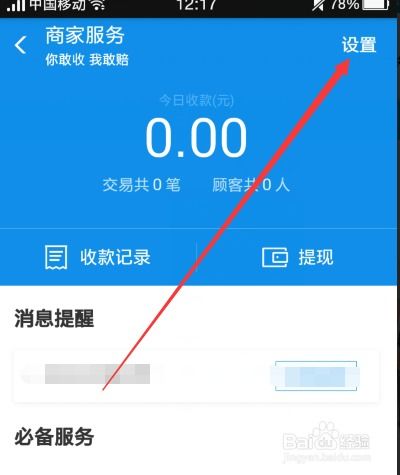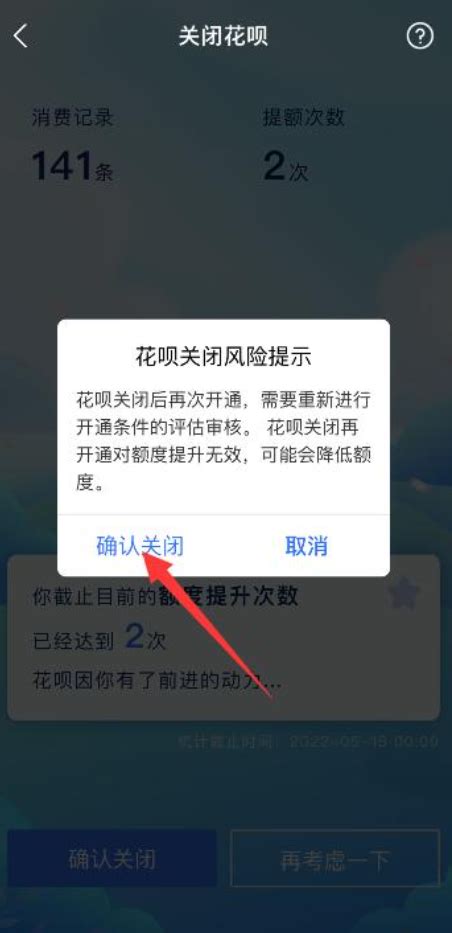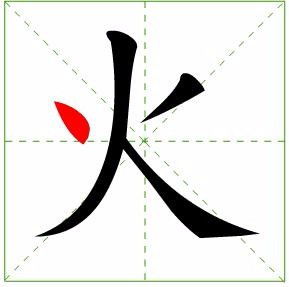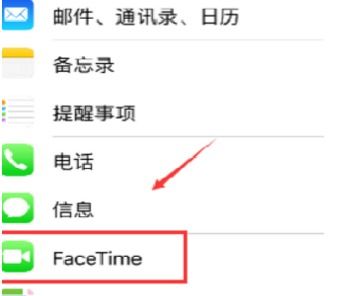想知道怎样轻松关闭纯净模式安全服务?一步一步教你操作!
在日常使用智能手机或平板电脑时,我们时常会遇到各种安全设置,其中“纯净模式”安全服务便是一种旨在为用户提供更加清洁、安全的系统环境的功能。它通过限制未知来源应用的安装、增强系统防护等措施,有效降低了恶意软件入侵的风险。然而,对于部分用户而言,纯净模式可能过于严格,限制了正常软件的安装与使用,尤其是在需要测试应用或安装特定工具时。那么,如何关闭纯净模式安全服务,以便更灵活地管理设备呢?以下是一步一步的指导。
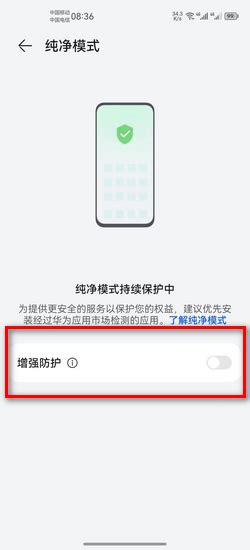
了解纯净模式
首先,我们需要对纯净模式有一个基本的认识。不同品牌和型号的智能手机,其纯净模式的名称、设置路径及功能可能略有不同,但大体上都遵循着相似的理念——即创造一个安全、无干扰的使用环境。常见的纯净模式名称包括但不限于“纯净模式”、“安全模式”、“安全增强”等。

关闭纯净模式前的准备
在尝试关闭纯净模式之前,请确保您已经做了以下准备:
1. 备份重要数据:关闭任何系统级的安全功能前,都应备份好重要数据,以防万一。
2. 了解风险:关闭纯净模式后,设备可能更容易受到恶意软件的攻击,因此请谨慎操作。
3. 检查设备权限:确保您有足够的权限去更改系统设置,通常需要设备的管理员或所有者权限。
关闭纯净模式的具体步骤
对于Android设备(以华为/荣耀为例)
1. 打开设置:首先,在主屏幕上找到并点击“设置”图标,进入系统设置界面。
2. 进入系统与更新:在设置界面中,向下滚动找到“系统与更新”选项,并点击进入。
3. 找到纯净模式:在系统与更新页面中,继续向下浏览,直到找到“纯净模式”或类似名称的选项。
4. 关闭纯净模式:点击“纯净模式”后,您会看到当前纯净模式的开启状态及其描述。找到“退出”或“关闭”按钮,并按照提示操作即可关闭纯净模式。部分设备可能需要您输入设备密码或进行身份验证以确认操作。
对于其他Android设备
由于Android系统的开放性,不同厂商对纯净模式的实现方式可能有所不同。如果上述步骤不适用于您的设备,可以尝试以下通用方法:
查找安全设置:在设置菜单中,通常会有一个名为“安全”或“安全与隐私”的选项,点击进入后查找与“纯净模式”、“未知来源应用安装”等相关的设置项。
调整应用安装设置:有时,纯净模式的效果是通过限制未知来源应用安装来实现的。找到这一选项并将其开启(注意,这并非关闭纯净模式,而是绕过其限制),然后您可以安装需要的应用。
查看官方指南或论坛:如果上述方法均不适用,建议访问设备制造商的官方网站或相关用户论坛,搜索针对您设备型号的具体关闭纯净模式指南。
对于iOS设备
值得注意的是,iOS系统并不直接提供名为“纯净模式”的功能。iOS通过严格的App Store审核机制和应用沙盒技术来保证系统安全,用户无法直接关闭类似的安全设置。如果您在iOS设备上遇到安装应用的限制,请检查是否已开启“限制”功能(在“设置”-“屏幕使用时间”-“内容和隐私访问限制”中),或尝试更新iOS版本至最新,以获得更好的兼容性和安全性。
总结
关闭纯净模式安全服务是一个相对简单的操作,但请务必在了解清楚其风险及后果后进行。对于大多数用户而言,保持纯净模式开启可以更好地保护设备安全,减少不必要的风险。如果您确实需要关闭纯净模式以安装特定应用或进行其他操作,请务必遵循上述步骤,并确保操作过程中的数据安全。同时,也建议定期检查设备安全设置,确保系统处于最佳的安全状态。
-
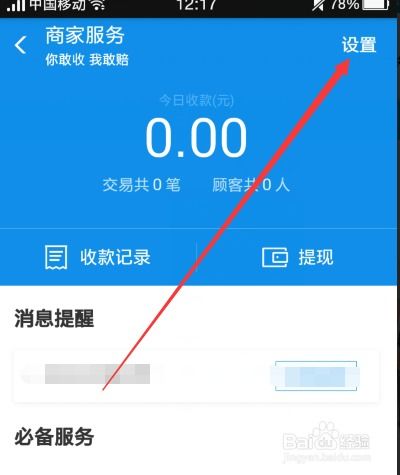 如何轻松关闭支付宝花呗?一步一步教你操作,避免不必要的困扰!新闻资讯11-01
如何轻松关闭支付宝花呗?一步一步教你操作,避免不必要的困扰!新闻资讯11-01 -
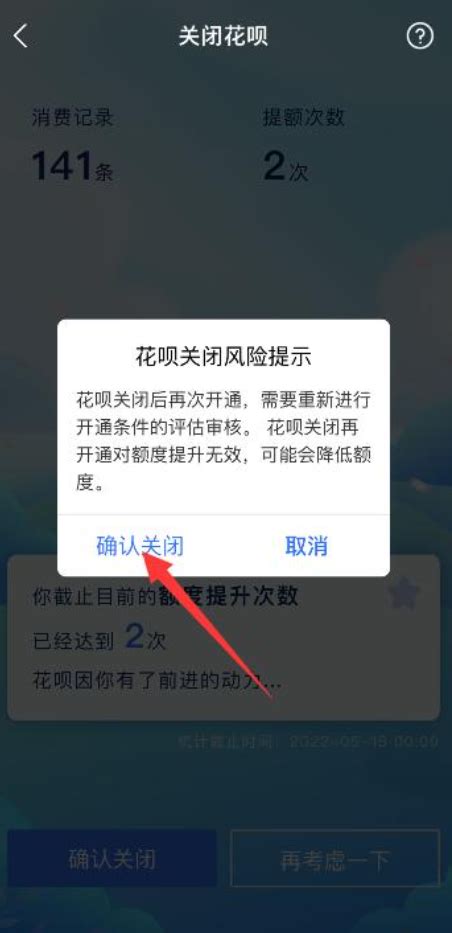 如何轻松关闭支付宝花呗功能?一步一步教你操作!新闻资讯11-01
如何轻松关闭支付宝花呗功能?一步一步教你操作!新闻资讯11-01 -
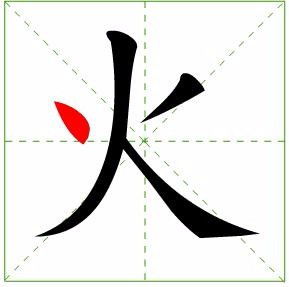 想知道'点'字的正确笔顺吗?一步一步教你轻松掌握!新闻资讯10-29
想知道'点'字的正确笔顺吗?一步一步教你轻松掌握!新闻资讯10-29 -
 想知道如何轻松DIY正方体吗?一步一步教你做!新闻资讯10-28
想知道如何轻松DIY正方体吗?一步一步教你做!新闻资讯10-28 -
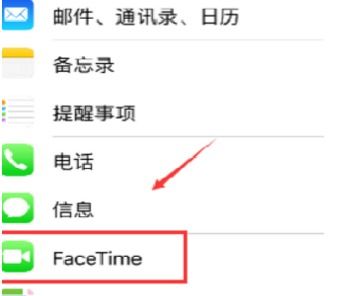 如何轻松关闭FaceTime?一步一步教你操作!新闻资讯10-27
如何轻松关闭FaceTime?一步一步教你操作!新闻资讯10-27 -
 想知道'凉'字的正确笔顺吗?一步一步教你写对'凉'!新闻资讯10-24
想知道'凉'字的正确笔顺吗?一步一步教你写对'凉'!新闻资讯10-24